- Autor Jason Gerald [email protected].
- Public 2024-01-19 22:14.
- Modificat ultima dată 2025-01-23 12:43.
Utilizarea unei rețele private virtuale sau VPN vă ajută să vă feriți de ochii curioși în timp ce navigați pe internet. Dacă utilizați browserul web Opera, puteți accesa un serviciu VPN gratuit bazat pe browser. Tot ce trebuie să faceți este să îl activați. Acest wikiHow vă învață cum să activați caracteristica VPN gratuită încorporată Opera pe un computer, computer Mac sau dispozitiv Android. Din păcate, Versiunea Opera / iPhone / iPad nu mai acceptă funcția VPN.
Etapa
Metoda 1 din 2: utilizarea versiunii Android a Opera
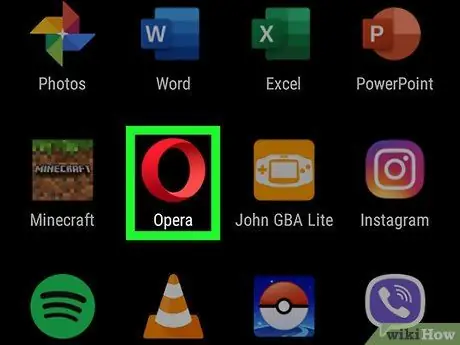
Pasul 1. Deschideți Opera pe dispozitiv
Acest browser este marcat de o pictogramă roșie „O” care se află de obicei în sertarul paginii / aplicației.
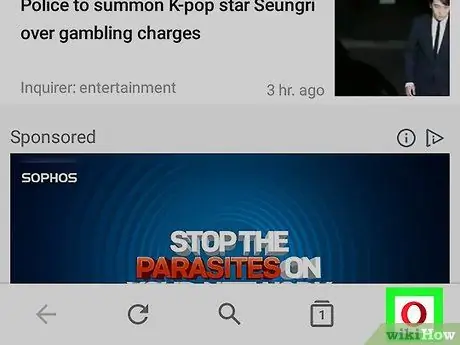
Pasul 2. Atingeți pictograma roșie „O”
Este sigla Opera din colțul din dreapta jos al ferestrei browserului. Meniul va fi afișat ulterior.
Dacă utilizați un afișaj mai mare, poate fi necesar să atingeți „ ☰ ”(Butonul de meniu„ hamburger”) în colțul din stânga sus al ecranului.
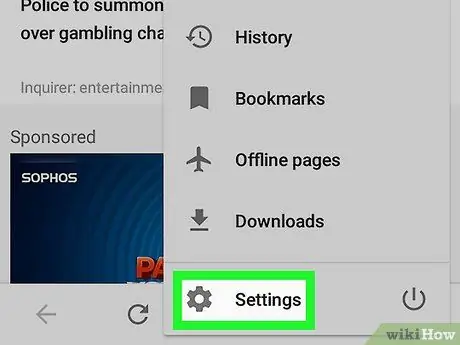
Pasul 3. Atingeți Setări din meniu
Această opțiune se află în partea de jos a meniului.
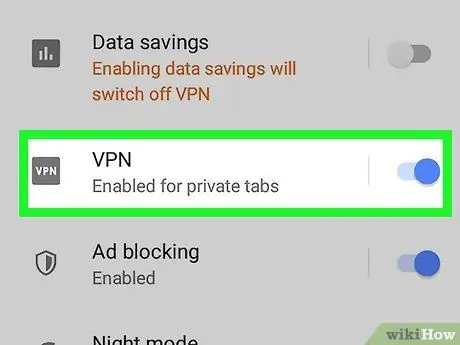
Pasul 4. Glisați comutatorul „VPN” în poziția pornit sau „Activat”
Culoarea comutatorului va deveni albastră, ceea ce indică faptul că puteți naviga pe internet privat prin VPN în timp ce utilizați fereastra de navigare privată. Pentru ca VPN să funcționeze pe toate ferestrele, continuați să citiți și să urmați această metodă.
Pentru a deschide o fereastră de navigare privată și a utiliza un VPN, reveniți la pagina principală Opera, atingeți pictograma pătrată cu mai multe file în ea, atingeți pictograma meniului cu trei puncte și selectați „ Fila privată nouă ”.
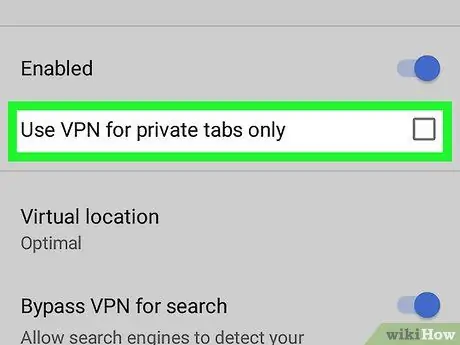
Pasul 5. Reglați setările VPN
În mod implicit, Opera va utiliza VPN-ul doar în modul de navigare privată. Dacă doriți să schimbați sistemul de utilizare VPN, urmați acești pași:
- Atingeți „ VPN ”În partea stângă a glisorului.
- Debifați opțiunea „Utilizați VPN numai pentru filele private” pentru a activa VPN-ul întotdeauna.
- Opera dezactivează automat VPN-ul atunci când vizitați motoare de căutare precum Google și Bing. Acest lucru se întâmplă deoarece un VPN face ca traficul dvs. web să apară ca și cum ar proveni dintr-o altă locație (de obicei în străinătate), astfel încât rezultatele căutării vor fi inconsistente. Pentru a menține VPN-ul activ în timp ce utilizați motoarele de căutare, comutați comutatorul „Bypass VPN for search” la „Off” sau „Off” (gri).
Metoda 2 din 2: Utilizarea Opera pe computer
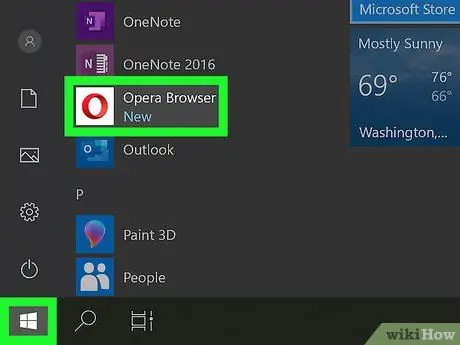
Pasul 1. Deschideți Opera pe computer
Puteți găsi această pictogramă a browserului în meniul „Start” de pe un computer Windows sau în folderul „Aplicații” dacă utilizați un sistem de operare MacOS.
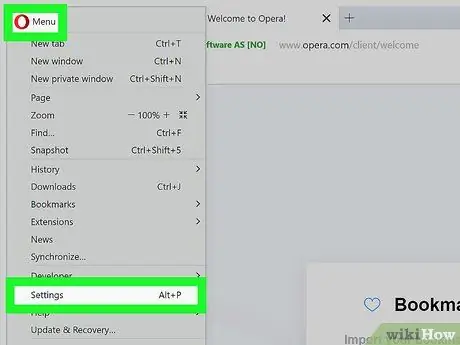
Pasul 2. Deschideți setările browserului
Pașii care trebuie urmați vor diferi în funcție de sistemul de operare al computerului:
- Windows și Linux: faceți clic pe pictograma roșie „O” din colțul din stânga sus al ferestrei browserului și selectați „ Setări ”.
- MacOS: Faceți clic pe meniul „ Operă ”În partea de sus a ecranului și selectați„ Preferințe ”.
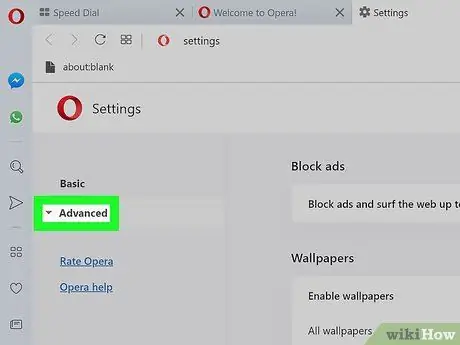
Pasul 3. Faceți clic pe Avansat
Se află în bara laterală stângă. Mai multe opțiuni suplimentare vor apărea în meniu.
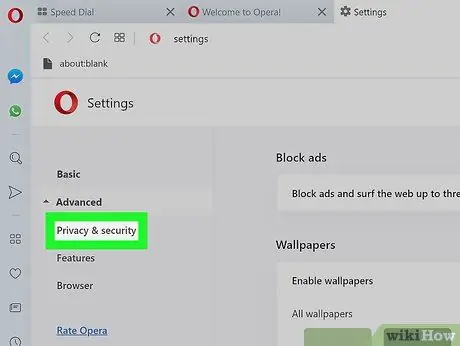
Pasul 4. Faceți clic pe Confidențialitate și securitate
Se află în bara laterală stângă.
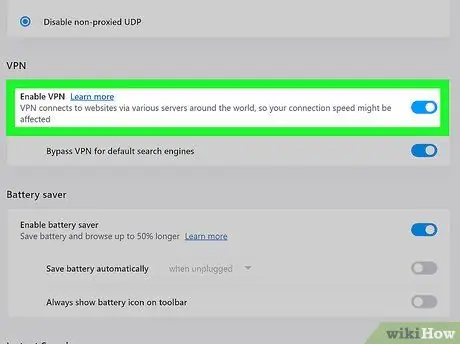
Pasul 5. Glisați ecranul și selectați Activare VPN
Această opțiune se află în secțiunea „VPN”. O bifă va fi plasată în casetă, astfel încât să puteți activa și dezactiva caracteristica VPN.
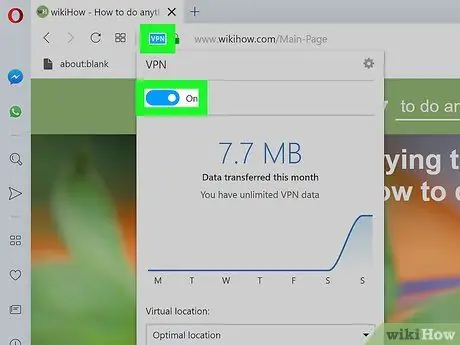
Pasul 6. Activați sau dezactivați VPN după cum este necesar
După ce ați afișat funcția VPN în browserul dvs., ar trebui să vedeți o insignă albastră „VPN” în partea stângă a barei de adrese. Faceți clic pe buton pentru a deschide o fereastră pop-up VPN și utilizați comutatorul din partea de sus pentru a activa sau dezactiva VPN.
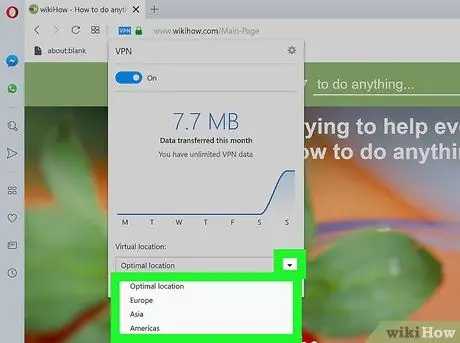
Pasul 7. Schimbați locația VPN (opțional)
Un VPN face ca traficul dvs. web să apară ca și cum ar proveni dintr-o altă locație (de obicei în străinătate). Dacă doriți să selectați o anumită țară, faceți clic pe meniul „Locație virtuală” din partea de jos a ferestrei pop-up și selectați țara dorită.
sfaturi
- VPN poate crește confidențialitatea rețelei locale.
- Funcția VPN a Opera poate fi utilizată gratuit, fără restricții.
- Când un VPN este activat, site-urile web vor avea dificultăți în urmărirea locației dvs. și în recunoașterea computerului.
- Funcția VPN a Opera poate bloca, de asemenea, diverse cookie-uri de urmărire de pe site-uri web.
- Cu funcția VPN din browser, puteți proteja activitatea de navigare pe internet de alți utilizatori conectați la aceeași rețea publică.






